Poprawka systemu Windows „Nie można ukończyć operacji (błąd 0x00000709)”

Rozwiąż typowy problem podczas próby ustawienia drukarki domyślnej w systemie Microsoft Windows, błąd 0x00000709.
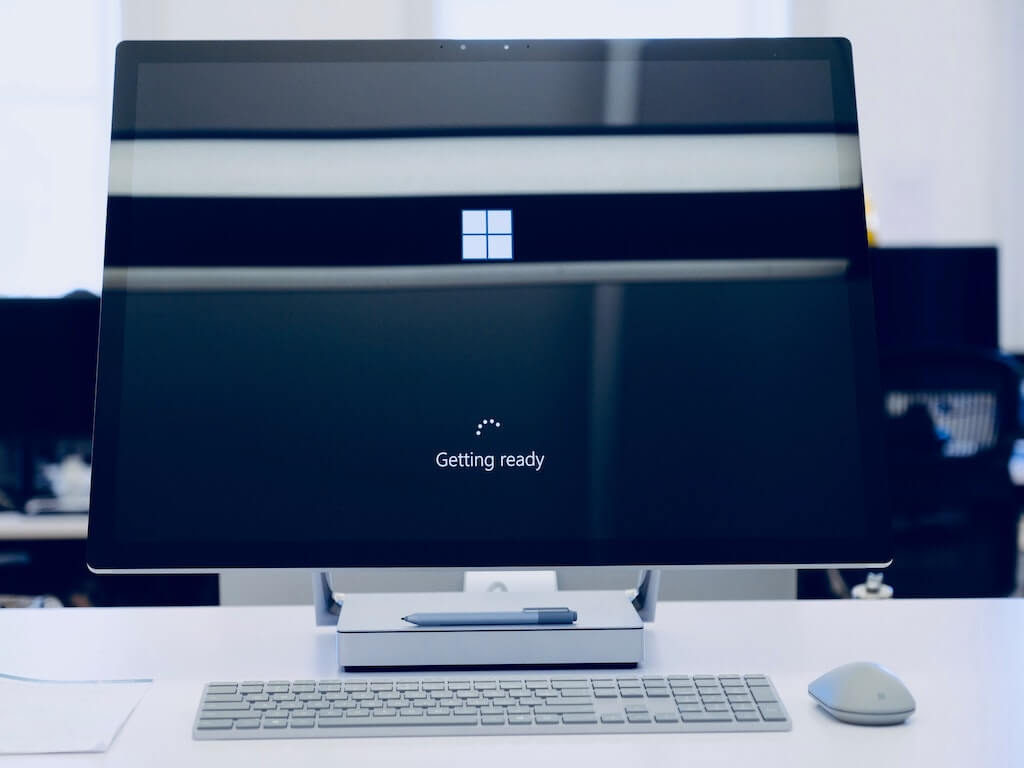
Windows 10 się nie uruchamia? Nie ma problemu. Oto niezawodny sposób na ponowne uruchomienie systemu Windows 10:
Uruchom środowisko odzyskiwania systemu Windows (WinRE).
Stamtąd wybierz Rozwiązywanie problemów> Opcje zaawansowane> Wiersz polecenia.
Wpisz następujące polecenia w wierszu polecenia i naciśnij Enter:
Uruchom ponownie komputer po wykonaniu tych poleceń.
Jeśli wszystko zostało wykonane poprawnie, problem z uruchamianiem systemu Windows 10 powinien zostać rozwiązany za pomocą tej metody.
Jak każdego innego dnia, siadasz wygodnie na krześle i naciskasz przycisk zasilania, aby uruchomić komputer. Jednak ku Twojemu przerażeniu wkrótce okazuje się, że system Windows 10 nie uruchamia się, tak jak podczas ostatniej sesji.
Chociaż Microsoft zaszedł daleko dzięki ciągłej poprawie swojego systemu operacyjnego Windows, takie problemy wciąż pojawiają się od czasu do czasu. Ale nie poddawaj się jeszcze — mamy cię przykryte.
Poniżej omówimy wszystkie możliwe metody ponownego uruchomienia komputera, gdy system Windows przestanie się uruchamiać. Wskoczmy od razu.
Może istnieć wiele czynników powodujących, że system Windows 10 się nie uruchamia. Niestety nie znaleziono jeszcze dokładnej przyczyny. Może to być dzieło złośliwego oprogramowania; nagłe wyłączenie; a czasami nawet aktualizacje mogą prowadzić do tego rodzaju problemów z uruchamianiem systemu Windows.
Mamy jednak wiele metod, które pomogą Ci rozwiązać ten problem z uruchamianiem systemu Windows na dobre. Zacznijmy od najprostszych.
Rozsądniej jest najpierw spróbować swoich sił w szybszych i prostszych rozwiązaniach, zanim zagłębimy się w bardziej złożone. W końcu zbyt powszechna rada dotycząca ponownego uruchomienia komputera lub telefonu komórkowego nie jest udzielana bez powodu.
W przypadku tego konkretnego problemu odłącz od komputera wszelkie dodatkowe urządzenia USB oprócz klawiatury i myszy. W rzadkich przypadkach system Windows staje się podatny na nieprawidłowe działanie po podłączeniu wielu urządzeń USB do komputera. Ich usunięcie może rozwiązać problem z uruchamianiem systemu Windows.
Uruchom ponownie komputer po usunięciu urządzeń zewnętrznych (jeśli je masz) i sprawdź, czy problem „Windows 10 nie uruchamia się” nadal występuje.

Czy używasz laptopa? Czy wydaje się, że po prostu leży tam, bez życia, mimo że wiele razy próbowałeś go zasilić? Jeśli używasz jednego i w rezultacie nie możesz uruchomić systemu Windows 10, możliwe, że bateria się wyschła.
Aby sprawdzić, czy tak jest, podłącz ładowarkę do laptopa i spróbuj ponownie uruchomić komputer.
Jeśli to nie zadziała, tym razem wyjmij baterię i uruchom laptopa na bezpośrednim źródle zasilania. Jeśli obie te metody zawiodą i nie widać żadnych oznak zasilania w komputerze, myślę, że nadszedł czas, aby zabrać laptopa do centrum napraw.
Tryb awaryjny to sposób na uruchomienie systemu Windows tylko z podstawowymi funkcjami, takimi jak sterowniki urządzeń i inne ważne pliki. Ma to na celu zbliżenie do podstawowego problemu.
Powodem jest to, że jeśli twój system działa poprawnie w trybie awaryjnym, to prawdopodobnie nie sterowniki urządzeń lub domyślne ustawienia systemu Windows są tutaj winowajcą, jak opisuje to Microsoft na swoim blogu.
Istnieje wiele sposobów na uruchomienie komputera w trybie awaryjnym . W konkretnym przypadku, gdy sam system Windows nie uruchamia się, musisz przejść do trybu awaryjnego za pomocą środowiska odzyskiwania systemu Windows.
Aby rozpocząć, włącz komputer i gdy system Windows nadal się ładuje, naciśnij przycisk zasilania i przytrzymaj go przez co najmniej dziesięć sekund; wymusi to zamknięcie systemu Windows.
Zrób to trzy razy z rzędu, a komputer uruchomi środowisko odzyskiwania systemu Windows.
Stamtąd jest to dość prosta sprawa. Po przejściu do środowiska odzyskiwania wybierz Rozwiązywanie problemów > Opcje zaawansowane > Ustawienia uruchamiania .
Na koniec włącz tryb awaryjny w trybie normalnym lub z obsługą sieci (umożliwia to sterowniki, które łączą Cię z Internetem) i uruchom ponownie komputer. Przy następnym uruchomieniu naciśnij F4, aby uruchomić komputer w trybie awaryjnym.
Jeśli nadal napotykasz problem z uruchamianiem systemu Windows 10, nie jest to problem spowodowany przez dodatkowe oprogramowanie lub osobiste ustawienia systemu Windows.
W kolejnej metodzie przejdziemy przez zaawansowany proces rozwiązywania problemów za pomocą wiersza polecenia. Aby rozpocząć, przejdź do środowiska odzyskiwania, jak pokazano powyżej w sekcji Tryb awaryjny.
Po wejściu wybierz Rozwiązywanie problemów > Opcje zaawansowane > Wiersz polecenia. Gdy znajdziesz się w wierszu poleceń, uruchom kolejno te polecenia i naciśnij Enter:
bootrec /fixmbr bootrec /rebuildbcd
Po wyświetleniu na terminalu komunikatu „Operacja zakończona pomyślnie” zamknij wiersz polecenia i wybierz opcję Kontynuuj, aby ponownie uruchomić komputer.
Aktualizacje systemu Windows to pierwsza ochrona Twojego komputera. Bez nich musiałbyś sam radzić sobie z wszelkiego rodzaju przypadkowymi błędami w systemie Windows. Każdego dnia pojawiają się również nowe luki w zabezpieczeniach; aktualizacje mają kluczowe znaczenie dla ochrony przed takimi zagrożeniami.
Ale dobre i niezbędne aktualizacje mogą czasami powodować nieprawidłowe działanie systemu. W rzeczywistości problemy z uruchamianiem systemu Windows 10 mogły być spowodowane przez samą niesforną aktualizację systemu Windows.
Ale dobrą wiadomością jest to, że nawet jeśli system Windows 10 się nie uruchamia, nadal możesz odinstalować te aktualizacje z komputera. Aby rozpocząć, ponownie uruchom środowisko odzyskiwania systemu Windows.
Wybierz Rozwiązywanie problemów > Opcje zaawansowane , a następnie wybierz Odinstaluj aktualizacje . Spróbuj uruchomić system Windows po usunięciu żądanych aktualizacji i sprawdź, czy problem „Windows 10 nie uruchamia się” nadal występuje.
Microsoft udostępnił nam wiele darmowych, przydatnych narzędzi, z których możemy skorzystać, jeśli coś pójdzie nie tak w naszym systemie Windows.
Jednym z takich narzędzi jest naprawa uruchamiania, która pomaga użytkownikom w usuwaniu problemów z uruchamianiem, takich jak ten, z którym się borykasz. Czyni to, naprawiając uszkodzony główny rekord rozruchowy (MBR), tabelę partycji lub sektor rozruchowy, które są niezbędnymi składnikami udanego rozruchu systemu Windows.
Aby uzyskać dostęp do usługi Startup Repair, musisz ponownie uzyskać dostęp do środowiska odzyskiwania. Podobnie jak w powyższej sekcji trybu awaryjnego, po wejściu do środka wybierz Rozwiązywanie problemów> Opcje zaawansowane> Naprawa podczas uruchamiania.
Postępuj zgodnie z instrukcjami, aby uruchomić narzędzie do naprawy systemu podczas uruchamiania. Jeśli wszystko pójdzie dobrze, problemy z uruchamianiem systemu Windows powinny zostać rozwiązane w ciągu kilku minut.
Jeśli żadna z powyższych metod nie zadziałała do tej pory, w ostateczności będziesz musiał użyć tej metody. Ponownie musisz uzyskać dostęp do środowiska odzyskiwania.
Po wejściu wybierz Rozwiązywanie problemów> Zresetuj ten komputer> Zachowaj moje pliki . W ten sposób, mimo że Twoje pliki systemowe zostaną zresetowane i ponownie zainstalowane, będziesz mógł zachować swoje pliki osobiste w stanie nienaruszonym.
Bądź jednak ostrzeżony. Jeśli twoje pliki zostały zainfekowane złośliwym oprogramowaniem, ponieważ może to ponownie spowodować problem w przyszłości. Dlatego po ponownym uruchomieniu systemu należy go przeskanować za pomocą dobrego programu antywirusowego.
I to wszystko, ludzie. Jeśli system Windows 10 nie uruchamiał się, jedna z tych metod powinna już rozwiązać problem. Jedynym wyjątkiem jest sytuacja, w której sprzęt Windows jest uszkodzony. W takim przypadku konieczna jest wizyta w warsztacie komputerowym, aby wrócić do pracy.
Rozwiąż typowy problem podczas próby ustawienia drukarki domyślnej w systemie Microsoft Windows, błąd 0x00000709.
Błąd 0xA00F4289 to irytujący kod błędu, który wpływa na aplikację aparatu w systemie Windows 10s, uniemożliwiając korzystanie z aplikacji do wideokonferencji.
Odkryj, jak przypiąć dowolne okno w systemie Windows 10, aby zawsze było na wierzchu innych okien, przełamując ograniczenia przestrzeni ekranu. Sprawdź nasz przewodnik!
Windows 10 reprezentuje trzy dekady rozwoju i jako system operacyjny jest już całkiem dopracowany. Nie oznacza to jednak, że po uruchomieniu nowej kopii tego systemu operacyjnego jest on doskonały pod każdym względem.
Aby zapewnić płynne działanie komputera z systemem Windows 10 lub 11, należy regularnie czyścić komputer. Czyszczenie komputera zasadniczo polega na pozbyciu się niechcianych plików, dostosowaniu listy programów startowych i defragmentacji dysków.
Możesz łatwo i szybko zmienić rozmiar pojedynczego zdjęcia ręcznie, ale co zrobić, jeśli musisz ręcznie zmienić rozmiar kilku zdjęć. W tym artykule dobrze omówimy proces ręcznej zmiany rozmiaru wielu zdjęć w jednym ujęciu przy użyciu tylko systemu Windows 10.
W systemie Windows 10 zapora systemu Windows nie zmieniła się zbytnio od czasu Vista. W sumie to prawie to samo.
Właśnie dostałem nową drukarkę bezprzewodową lub sieciową do domu lub biura i muszę ją zainstalować w systemie Windows 10. W porównaniu z dawnymi czasami dodawanie drukarek w systemie Windows jest obecnie zwykle dość łatwym procesem, o ile drukarka nie jest stara.
Jeśli korzystasz z systemu Windows 10, prawdopodobnie zauważyłeś, że ekran blokady zwykle wyświetla naprawdę ładny obraz tła, który jest automatycznie wybierany z usługi Bing i automatycznie dopasowywany do ekranu komputera. Jeśli masz monitor o wysokiej rozdzielczości, ta funkcja działa szczególnie dobrze.
Jeśli chcesz utworzyć nowy dokument z wyróżniającym się tekstem, możesz pomyśleć o zainstalowaniu nowej czcionki. Można je znaleźć online za darmo, jako część zestawu czcionek lub do kupienia.
Jeśli masz sieć komputerów w domu lub miejscu pracy, jedną z rzeczy, które musisz kontrolować, jest to, którzy użytkownicy lub aplikacje mogą zmieniać rzeczy w tym systemie. Jednym ze sposobów zapobiegania nieautoryzowanym zmianom jest wyznaczenie jednej osoby jako administratora sieci.
W poprzednich wersjach systemu Windows zapisywanie pliku było katastrofą (przynajmniej wtedy, gdy było niezamierzone). Oprócz przywracania systemu system Windows nie miał wbudowanych opcji wycofywania przypadkowych zmian w plikach.
Po niedawnej aktualizacji do systemu Windows 10 zauważyłem, że za każdym razem, gdy otwierałem Eksploratora, zawsze pokazywał mi Szybki dostęp. Podoba mi się nowa funkcja Szybki dostęp, ale wolałem, aby Eksplorator był otwarty na tym komputerze.
Jeśli korzystasz z systemu Windows 10 i nowej przeglądarki Microsoft Edge, być może zastanawiasz się, jak wyłączyć Adobe Flash. Domyślnie Microsoft Edge ma wbudowaną obsługę Adobe Flash, więc jest w zasadzie włączony przez cały czas.
Jeśli korzystasz z systemu Windows 10, być może ucieszy Cię wiadomość, że istnieje teraz prosty i elegancki sposób przeglądania poczty e-mail, kontaktów i kalendarza Google przy użyciu wbudowanych aplikacji sklepowych, a nie programu Outlook. Outlook to świetny klient poczty e-mail dla pracowników korporacyjnych, ale nie jestem jego wielkim fanem w przypadku mojej osobistej poczty e-mail.
Po kliknięciu przycisku Start w systemie Windows 10 zobaczysz, że interfejs jest podzielony na trzy oddzielne sekcje: małe przyciski po lewej stronie, listę aplikacji i programów pośrodku oraz statyczne lub dynamiczne kafelki po prawej stronie -strona dłoni. Możesz dostosować kilka rzeczy dotyczących wyglądu i stylu menu Start, w tym listę folderów lub łączy, które pojawiają się w tym menu po lewej stronie.
Prawdopodobnie przeczytałeś kilka artykułów dotyczących rozwiązywania problemów, które ostrzegają o utworzeniu punktu przywracania systemu przed wprowadzeniem potencjalnie drastycznych zmian na komputerze z systemem Windows. Jeśli nie masz pojęcia, co oznacza punkt przywracania systemu, pomyśl o nim jako o kopii zapasowej ustawień komputera i innych ważnych plików systemowych.
Ponieważ system Windows 10 zyskuje większy udział w rynku w ciągu najbliższych kilku lat, możesz być pewien, że będzie wiele sposobów dostosowywania lub ulepszania rejestru. Wiele zmian wizualnych i pod maską można wprowadzić tylko za pośrednictwem rejestru.
Jednym z najlepszych sposobów ochrony kont internetowych przed włamaniem jest użycie uwierzytelniania dwuskładnikowego (2FA). Dodaje to drugą warstwę do procesu logowania, wymagając użycia wygenerowanego kodu jednorazowego użytku (zwykle tworzonego na smartfonie), aby pomyślnie zalogować się za pomocą narzędzi takich jak Google Authenticator.
Dźwięk przestrzenny może odmienić wrażenia z oglądania filmów lub grania w gry wideo. Podczas gdy większość ludzi korzysta z konsoli do gier lub telewizora w salonie, aby cieszyć się dźwiękiem przestrzennym, system Windows 10 zapewnia również jego solidną obsługę.
Dowiedz się, jak sklonować aplikacje na iPhone
Dowiedz się, jak skutecznie przetestować kamerę w Microsoft Teams. Odkryj metody, które zapewnią doskonałą jakość obrazu podczas spotkań online.
Jak naprawić niedziałający mikrofon Microsoft Teams? Sprawdź nasze sprawdzone metody, aby rozwiązać problem z mikrofonem w Microsoft Teams.
Jeśli masz dużo duplikatów zdjęć w Zdjęciach Google, sprawdź te cztery skuteczne metody ich usuwania i optymalizacji przestrzeni.
Chcesz zobaczyć wspólnych znajomych na Snapchacie? Oto, jak to zrobić skutecznie, aby zapewnić znaczące interakcje.
Aby zarchiwizować swoje e-maile w Gmailu, utwórz konkretną etykietę, a następnie użyj jej do utworzenia filtra, który zastosuje tę etykietę do zestawu e-maili.
Czy Netflix ciągle Cię wylogowuje? Sprawdź przyczyny oraz 7 skutecznych sposobów na naprawienie tego problemu na dowolnym urządzeniu.
Jak zmienić płeć na Facebooku? Poznaj wszystkie dostępne opcje i kroki, które należy wykonać, aby zaktualizować profil na Facebooku.
Dowiedz się, jak ustawić wiadomość o nieobecności w Microsoft Teams, aby informować innych o swojej niedostępności. Krok po kroku guide dostępny teraz!
Dowiedz się, jak wyłączyć Adblock w Chrome i innych przeglądarkach internetowych, aby móc korzystać z wartościowych ofert reklamowych.




























